1、把U盘插入到电脑USB接口,运行系统之家一键重装系统软件,切换到U盘启动——点击U盘模式。
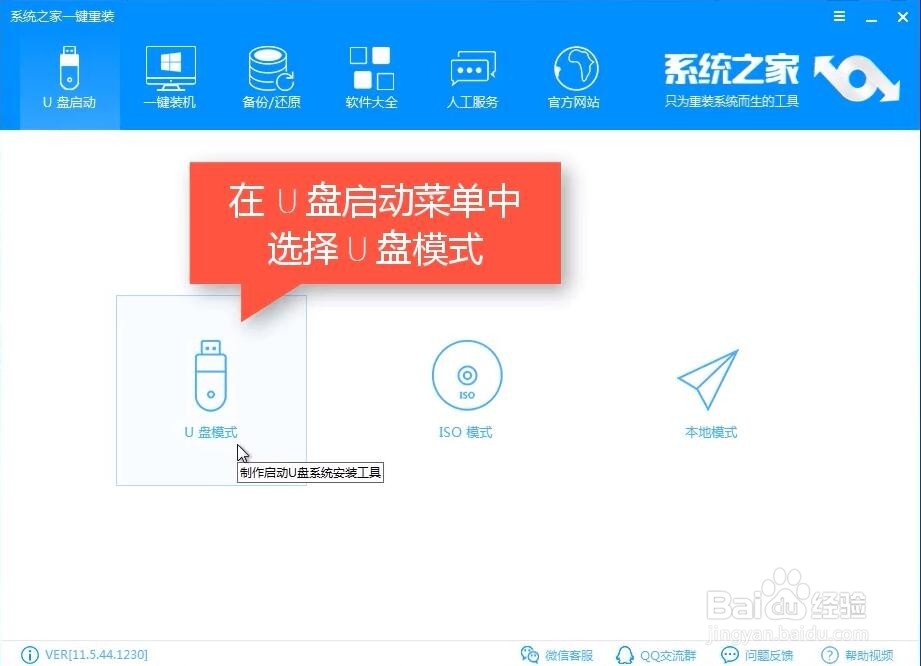
3、PE选择高级版,版本的说明大家可以点击查看说明。
4、大家看情况选择格式化丢失数据还是不丢失。
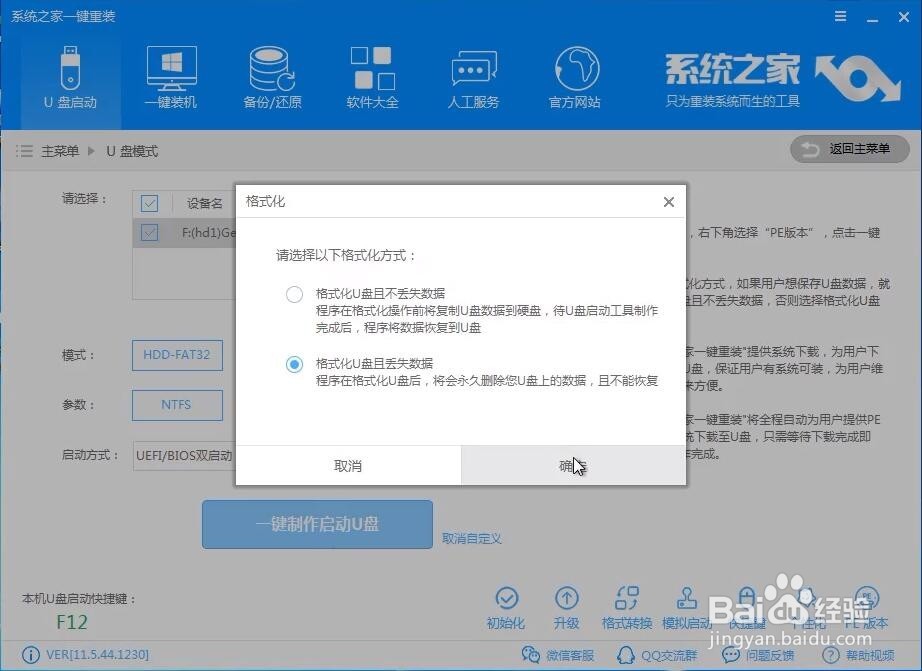
6、开始下载PE镜像及选择的Win7系统安装镜像文件,耐心等待即可。
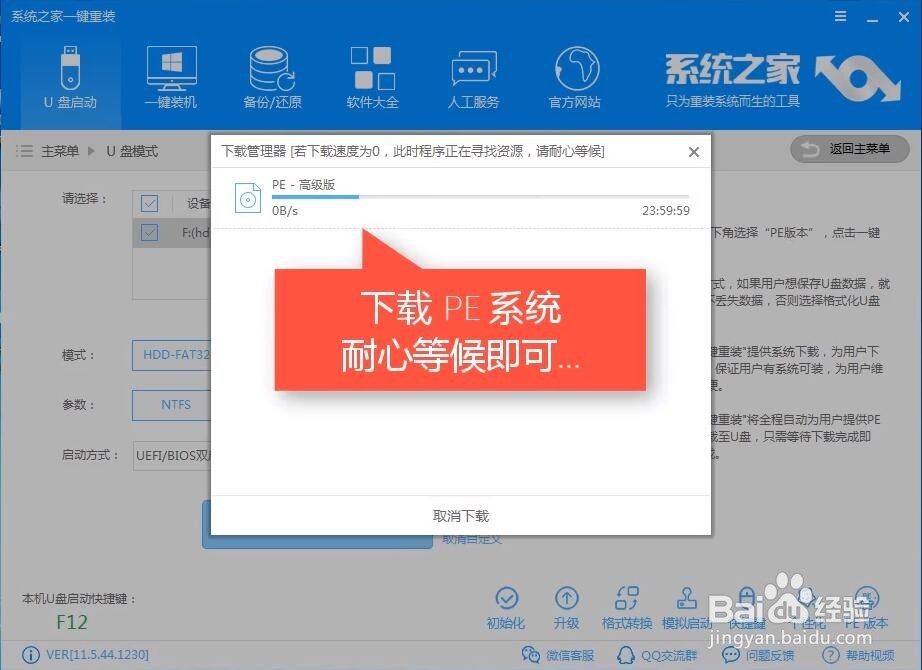
8、将下载好的系统镜像文件拷贝到U盘根目录中。
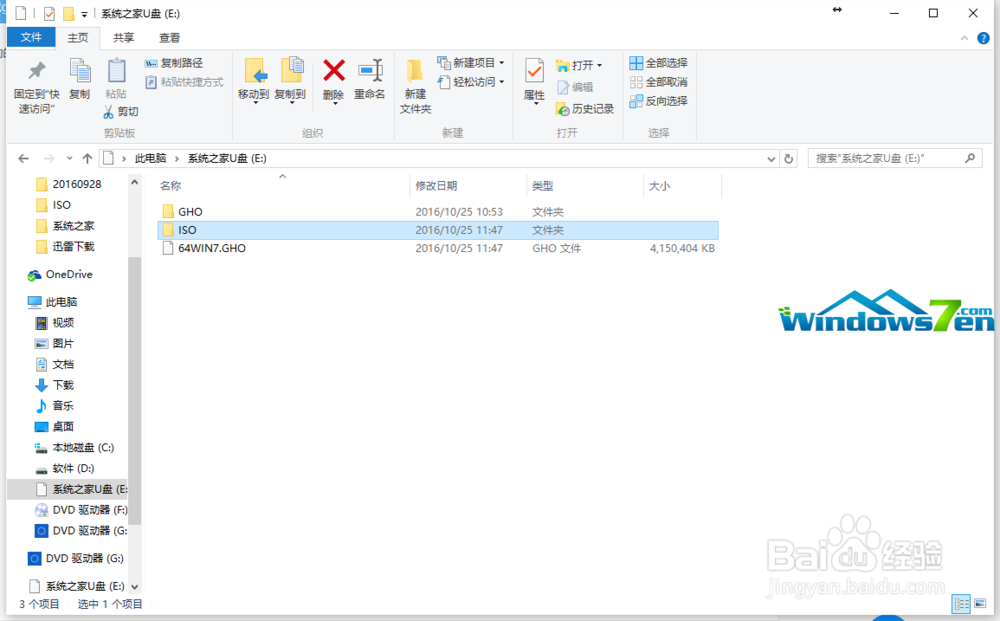
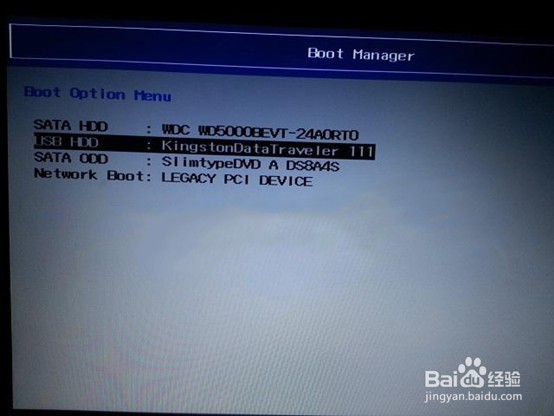
11、进入Win PE 系统桌面后选择桌面上的“系统之家PE装机工具”并双击打开。选择Win7系统镜像和安装路径点击确定。如图
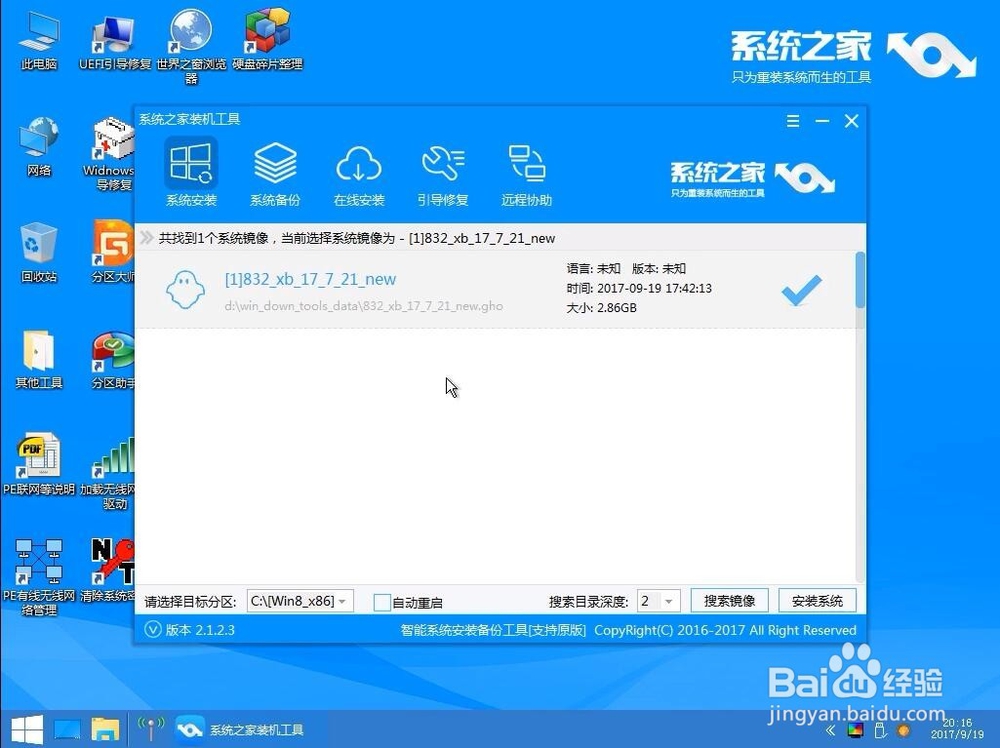

14、以上就是win7 u盘安装系统的方法,U盘装win7系统就是这么简单,只要您手中有个U盘且愿意自动动手操作,用u盘安装win7系统旗舰版将不是梦。同样的您也可以使用U盘装XP系统,包括64 xp ,我们会在后续的教程中给您送上其他U盘装Win7系统教程,希望您喜欢这个windows7系统重装教程。
